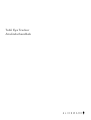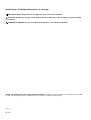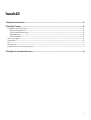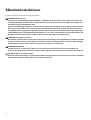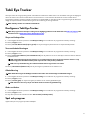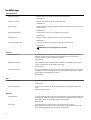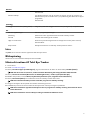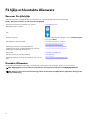Tobii Eye Tracker
Användarhandbok

Anmärkningar, försiktighetsbeaktanden och varningar
OBS: OBS innehåller viktig information som hjälper dig att få ut det mesta av produkten.
CAUTION: VIKTIGT anger antingen risk för skada på maskinvara eller förlust av data och förklarar hur du kan undvika
problemet.
VARNING: En VARNING visar på en potentiell risk för egendoms-, personskador eller dödsfall.
© 2018 - 2019 Dell Inc. eller dess dotterbolag. Med ensamrätt. Dell, EMC och andra varumärken är varumärken som tillhör Dell
Inc. eller dess dotterbolag. Andra varumärken kan vara varumärken som tillhör respektive ägare.
2016 - 10
Rev. A00

Innehåll
1 Säkerhetsinstruktioner.......................................................................................................................... 4
2 Tobii Eye Tracker................................................................................................................................... 5
Konfigurera Tobii Eye Tracker............................................................................................................................................. 5
Skapa användarprofilen..................................................................................................................................................5
Testa användarkalibreringen...........................................................................................................................................5
Gästkalibrering................................................................................................................................................................5
Ändra användare.............................................................................................................................................................5
Spel och program................................................................................................................................................................. 5
Inställningar...........................................................................................................................................................................6
Intro....................................................................................................................................................................................... 7
Blickspårning.........................................................................................................................................................................7
Hämta drivrutinen till Tobii Eye Tracker.............................................................................................................................. 7
3 Få hjälp och kontakta Alienware.......................................................................................................... 8
3

Säkerhetsinstruktioner
Följ dessa säkerhetsföreskrifter för din personliga säkerhet.
VARNING: Epilepsivarning
Vissa personer med ljuskänslig epilepsi kan drabbas av epileptiska anfall eller förlust av medvetandet när de utsätts för
vissa blinkande lampor eller ljusmönster i vardagen. Detta kan ske även om personen inte har epilepsi inom familjen eller
aldrig har haft något epilepsiliknande anfall.
En person med ljuskänsliga epilepsi kan sannolikt också ha problem med TV-skärmar, vissa arkadspel och flimrande lysrör.
Dessa personer kan drabbas av ett anfall när de tittar på vissa bilder eller mönster på en skärm, men även när de utsätts
från ljuskällorna hos en ögonspårare. Uppskattningsvis har 3–5 % av alla personer med epilepsi denna typ av ljuskänsliga
epilepsi. Många personer med ljuskänslig epilepsi upplever en ”aura” eller en konstig känsla innan ett anfall inträffar. Om
du upplever en konstig känsla när du använder funktionen ska du ta bort blicken från ögonspåraren.
VARNING: Varning för infrarött ljus
När Tobii Eye Tracker är aktiverad avger den ett pulserande infrarött (IR) ljus. Vissa medicintekniska produkter är känsliga
för IR-ljus och/eller strålning och kan drabbas av störningar. Använd inte Tobii Eye Tracker i närheten av sådana känsliga
medicintekniska produkter eftersom detta kan påverka deras precision och funktionalitet.
VARNING: Barnsäkerhet
Tobii Eye Tracker är en elektronisk produkt och ett avancerat datorsystem. Den består av flera separata delar som
monterats ihop. Dessa delar kan lossna från enheten och kan utgöra fara eller kvävningsrisk om de hamnar i barns händer.
CAUTION: Öppna inte Tobii Eye Tracker
Bristande efterlevnad resulterar i att garantin förloras! Det finns inga komponenter inuti som kan repareras av användaren.
Kontakta Tobii Support om Tobii Eye Tracker inte fungerar som den ska.
4

Tobii Eye Tracker
Tobii Eye Tracker är en ögonspårningsenhet som förbättrar interaktionen mellan datorn och användaren. Den gör det möjligt för
datorn att känna av din närvaro framför datorn och känner även av var du fokuserar din blick när du sitter framför datorn.
Programvaran Tobii Eye Tracking använder information som tillhandahålls av Tobii Eye Tracker. Programvaran gör det dessutom
möjligt att anpassa interaktionen med datorn genom att använda sig av dina ögonrörelser.
OBS: Tobii Eye Tracker är avsedd för inomhusbruk.
Konfigurera Tobii Eye Tracker
OBS: Om programvaran Tobii Eye Tracking inte är tillgänglig på datorn kan du hämta den från Dell.com/support. Mer
information finns i Hämta drivrutinen till Tobii Eye Tracker.
Skapa användarprofilen
1. I aktivitetsfältet klickar du på ikonen för Tobii Eye Tracking för att få åtkomst till programvaran Tobii Eye Tracking.
2. Klicka på Ögon-ikonen.
3. Klicka på Create New Profile (skapa ny profil) och följ anvisningarna på skärmen för att skapa användarprofilen.
Testa användarkalibreringen
1. I aktivitetsfältet klickar du på ikonen för Tobii Eye Tracking för att få åtkomst till programvaran Tobii Eye Tracking.
2. Klicka på Ögon-ikonen.
3. Klicka på Test and recalibrate (testa och kalibrera om) och välj sedan hur du vill att Tobii Eye Tracker ska samla in data från
användarens blick.
OBS: Varje kalibreringspunkt representeras av en cirkel på skärmen. En vit punkt representerar mitten av varje
kalibreringspunkt. Användarens blickpunkt representeras av blå punkter på skärmen.
OBS: För en lyckad kalibrering ska användarens blick befinna sig inom den vita cirkeln.
4. Klicka på Recalibrate (kalibrera om) och följ anvisningarna på skärmen för att kalibrera om.
Gästkalibrering
OBS: Gästkalibrering är för tillfälliga användare. Den ändrar inte den befintliga användarkalibreringen.
1. I aktivitetsfältet klickar du på ikonen för Tobii Eye Tracking för att få åtkomst till programvaran Tobii Eye Tracking.
2. Klicka på Ögon-ikonen.
3. Klicka på Guest (gäst) och följ anvisningarna på skärmen för att slutföra gästkalibreringen.
OBS: Alternativt kan du trycka på Ctrl+Skift+F9 för att komma åt gästkalibrering.
Ändra användare
1. I aktivitetsfältet klickar du på ikonen för Tobii Eye Tracking för att få åtkomst till programvaran Tobii Eye Tracking.
2. Klicka på Ögon-ikonen.
3. Välj vilken profil du vill använda från sidan User Profiles (användarprofiler).
Spel och program
Upptäck fler spel och program på Tobiis webbplats.
5

Inställningar
Strömförsörjning
Dämpa ljusstyrkan Minskar skärmens ljusstyrka när du inte sitter framför den.
Standard: PÅ.
Stänga av skärmen Stänger av skärmen när du inte sitter framför den.
Standard: PÅ.
Ställ i viloläge Ställer din dator i viloläget tidigare än Windows energischema när du inte sitter
framför skärmen.
Standard: PÅ.
Aktivera med blicken Aktiverar datorn när du tittar på Alienware-logotypen.
Standard: AV.
Släck lamporna Stänger av datorns lampor när du inte sitter framför skärmen.
Standard: PÅ.
Lys upp tangentbordet Lyser upp tangenterna på tangentbordet när du tittar på dem.
Standard: PÅ.
OBS: Du kan lysa upp tangenterna i sektioner.
Pekskiva
Peka med blicken Titta på något, sedan placerar du försiktigt och håller ett finger på pekskivan.
Pekaren visas där du tittar. Flytta fingret på pekskivan för att finjustera för
pixlarnas precision och klicka sedan som vanligt.
Standard: PÅ.
Bläddra med blicken Titta på skärmen för att bestämma vilket området du vill bläddra i. Dra med två
fingrar över pekskivan för att bläddra som vanligt.
Standard: PÅ.
Zooma med blicken Titta på ett område på skärmen där du kan zooma och gör sedan en zoom-rörelse
på pekskivan för att zooma där du tittar. För närvarande fungerar denna åtgärd
endast med programmet Windows Kartor.
Standard: PÅ.
Mus
Warp via musrörelse Flytta musen något för att aktivera muspekaren så att den dyker upp där du tittar.
Standard: AV.
Warp via musknapp Tryck på valfri knapp för att aktivera muspekaren så att den dyker upp där du
tittar.
Standard: Ingen tangent.
Windows
Programväxlare Tryck på tangenterna Alt+Tab för att öppna Windows-programväxlaren. Håll ned
alt-tangenten, släpp Tab-tangenten och titta på ett program för att markera det.
Släpp sedan Alt för att öppna det markerade programmet.
Standard: PÅ.
Aktivitetsvy Tryck på Windows-tangenten följt av Tab-tangenten för att öppna
Aktivitetshanteraren. I aktivitetsvyn tittar du på ett program för att markera det.
Tryck på blanksteg eller Retur för att öppna programmet.
6

Windows
Standard: PÅ.
Windows Fästtips Vyn Windows Fästtips visas när du dockar ett fönster. Titta på ett program i vyn
Windows Fästtips för att markera det. Tryck på blanksteg eller Retur för att öppna
programmet.
Standard: PÅ.
Speltillägg
Tillägget Infinite Screen (oändlig skärm) Vidga ditt synfält med tillägget Infinite Screen (oändlig skärm) i kompatibla spel.
Om
Sök efter uppdateringar Sök efter programuppdateringar.
Felsökning Felsök om du stöter på problem när du använder Tobii Eye Tracker
Återställ Återställa alla inställningar till standard.
Hjälp oss att bli bättre Skicka anonym användningsstatistik och felrapporter till Tobii (kräver omstart).
Standard: Bock.
Komponenter Detaljerad information om Tobii Eye Tracker på den här datorn.
Intro
Välj Intro för att starta en interaktiv upplevelse med Tobii Eye Tracker.
Blickspårning
Aktivera för att visa användarens blickpunkt med en bubbla.
Hämta drivrutinen till Tobii Eye Tracker
1. Starta datorn.
2. Gå till www.dell.com/support.
3. Klicka på Product Support (Produktsupport), ange servicenumret för din dator och klicka sedan på Submit (Skicka).
OBS: Om du inte har servicenumret, använd automatisk identifiering eller slå upp din datormodell manuellt.
4. Klicka på Drivers & downloads (Drivrutiner och hämtningsbara filer) > Find it myself (Hitta det själv).
5. Bläddra ned på sidan och utöka Mouse, Keyboard & Input Devices (mus, tangentbord och indataenheter).
6. Klicka på Download (hämta) för att hämta drivrutinen för Tobii Eye Tracker till din dator.
OBS: Drivrutinsfilen till Tobii Eye Tracker innehåller programvaran Tobii Eye Tracking.
7. Navigera till mappen där du sparade drivrutinfilen när hämtningen är klar.
8. Dubbelklicka på ikonen för drivrutinsfilen till Tobii Eye Tracker och följ anvisningarna på skärmen.
OBS: Efter installationen uppdateras Tobii Eye Tracker och programvaran Tobii Eye Tracking automatiskt när datorn
ansluts till internet.
OBS: Efter installationen startas Tobii Eye Tracking automatiskt när Windows startas.
7

Få hjälp och kontakta Alienware
Resurser för självhjälp
Du kan få information och hjälp för Alienware-produkter och -tjänster med följande resurser för självhjälp:
Tabell 1. Alienware-produkter och onlineresurser för självhjälp
Information om Alienware-produkter och -tjänster www.alienware.com
Dell Hjälp & Support-appen
Tips
Kontakta supporten Utgå från sökfunktionen i Windows, skriv in Kontakta support
och tryck på Retur.
Onlinehjälp för operativsystemet www.dell.com/support/windows
www.dell.com/support/linux
Felsökningsinformation, användarhandböcker,
installationsanvisningar, produktspecifikationer, tekniska
hjälpbloggar, programuppdateringar osv.
www.alienware.com/gamingservices
Stöd för VR www.dell.com/VRsupport
Tobii Eye Tracker och Tobii Eye Tracking www.tobii.com
Videoklipp med steg-för-steg-anvisningar för service av din
dator
www.youtube.com/alienwareservices
Kontakta Alienware
Om du vill kontakta Alienware med frågor om försäljning, teknisk support eller kundtjänst, besök www.alienware.com.
OBS: Tillgängligheten varierar mellan land och produkt och vissa tjänster kanske inte finns tillgängliga i ditt land.
OBS: Om du inte har en aktiv internetanslutning så hittar du information på inköpsfakturan, följesedeln, räkningen eller
Dells produktkatalog.
8
-
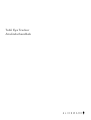 1
1
-
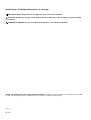 2
2
-
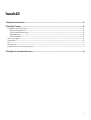 3
3
-
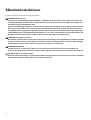 4
4
-
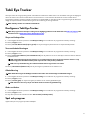 5
5
-
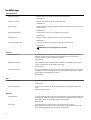 6
6
-
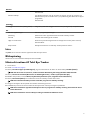 7
7
-
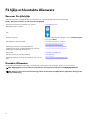 8
8
Relaterade papper
-
Alienware 17 R4 Användarguide
-
Alienware 17 R4 Användarmanual
-
Alienware m15 R4 Användarmanual
-
Alienware m17 R4 Användarmanual
-
Alienware m17 R2 Användarmanual
-
Alienware m15 R2 Användarmanual
-
Alienware m15 R3 Användarmanual
-
Alienware m17 R3 Användarmanual
-
Alienware 17 R5 Användarguide
-
Alienware Area-51m Snabbstartsguide